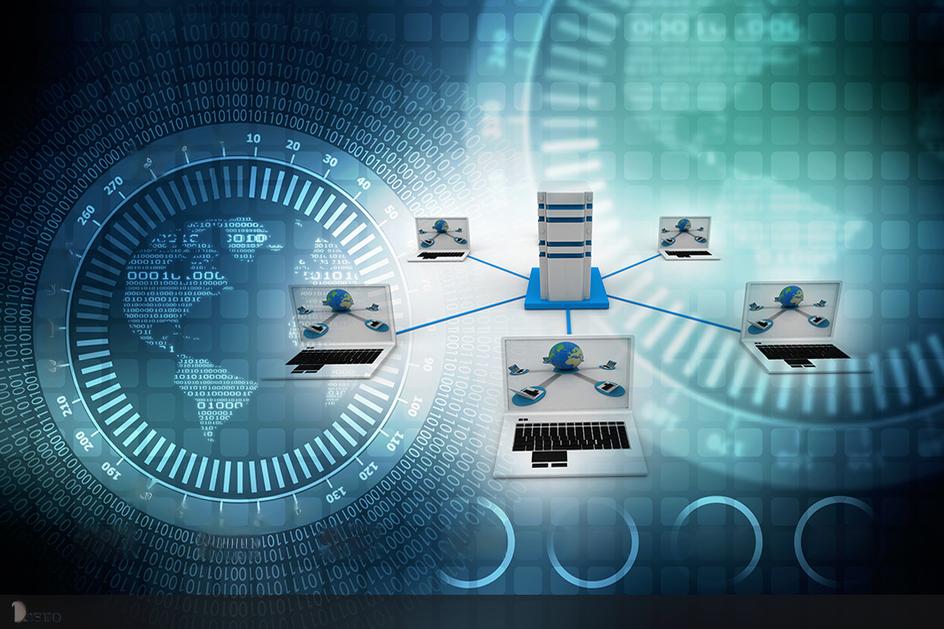电脑开不了机怎么办 ,进不了系统_电脑开不了机怎么办
1.电脑开不了机怎么办?

1、电源问题:首先请排除电源线,电源插座等基本因素,然后闻闻主机电源是否有异味。如果主机电源出问题,自然会导致无法供应而无法开机启动。
2、报警声:如果电脑无法启动,但有报警声,说明主机整体是正常的,只是内存或者显存有问题。如果是内存报警,可以开机箱将内存拔下,橡皮檫一下金手指,然后再插回,也可以换一根插槽插内存。如果这样处理依旧有问题,那就是内存有问题,需要更换。
3、过热问题:通常CPU有自我保护机制,温度过高的话会无法启动。所以,也可以看看主机散热系统是否正常,包括CPU散热风扇是否工作等。
注意事项:
1、保证电脑有一个良好的工作环境,工作温度在摄氏10-35度,湿度在百分之30-80之间,交流电压在220V上下。夏天注意散热通风,避免在高温下长时间用电脑;冬天注意防冻,电脑其实也怕冷的;经常不用的电脑,在潮湿的季节要开机使用一下,否则受潮导致电脑毁坏。
2、使用带过载保护的三个插脚的电源插座,能有效的减少静电,若手能感到静电,用外面是塑料里面是铜丝的导线,一头接在机箱后面板上,另一头接在铁导体上,如自来水管,暖气管上,有条件最好是埋在地下。
3、机箱后面众多的线应理顺,不要互相缠绕在一起,最好用塑料箍或橡皮筋捆紧,避免被破坏。
4、显示器周围不要放置音箱,会有磁干扰。显示器在使用过程中亮度以眼睛舒适为佳,不要调的过亮。不能用硬物或手指触摸显示屏,清洁时不能使用任何溶剂型清洁剂,可以用眼镜布或镜头纸蘸干净水擦拭,擦拭方向应顺着一个方向进行,防止划伤涂层。
电脑开不了机怎么办?
我觉得电脑开不了机,这三个键搞定:
1. 电源键:首先确认电脑是否插上电源并已经开启电源开关后。
2. 删除键:可以按下删除键尝试进入BIOS设置界面进行调整。
3. F8键:按下F8键可以尝试进入安全模式,。
一、确认电源
a.? 确认电源线的连接,插座是否如下图所示插好。如果延长线上有主电源开关,请确保它是开着的状态。若依旧不能开机,可以尝试更换电源延长线和插座
b. 确保电源供应器背面的电源开关已打开,如下图:
c. 确认插入主板的ATX电源接口是否插入正确。有些主板可能包含8-pin EATX12V_1,4-pin EATX12V_2和24-pin EATXPWR,为了主板能提供更好的稳定性,建议三个接口都连接到电源供应器(如下的型号是PRIME Z490M-PLUS)
d. 尝试更换已知正常的电源供应器。
二、确认CPU
a. 确保cpu和主板是兼容的。
b. 若显示线是接板载显示输出,请先到CPU厂商Intel或AMD的确认,您安装的CPU是否支持板载显示输出
c. 若确认CPU支持板载显示输出,但依旧开机无显示,请尝试重新安装CPU,并检查CPU pin脚或CPU插槽是否有如下所示的脏污。若有,请清除再尝试
d. 检查CPU pin脚是否有损坏。若是,请更换一个已知没有问题的CPU
三、确认内存
a.重新安装内存,确认内存是否如下图所示完全插入
b.如果同时安装两个或两个以上内存无法开启,尝试确认先接一个内存是否可以开启,再依次接上其余内存,排除有问题的内存
c.请尝试更换内存支援清单中的一组内存?
d.根据主板用户手册中[内存建议设置]尝试:
(举例: PRIME Z390-A)
四、确认显卡
若主板接入的独立显卡无显示输出,请按照如下步骤排查并确认
a.? 请尝试重新插拔并安装显卡,确认显示线有正确接到显示输出口
b.? 请尝试从主板的板载显示输出(如果CPU无板载显示输出功能,请忽略这个步骤)。断电后,先移除独立显卡,将显示器连接线连接到板载显示输出接口,如下图绿色框位置。若接入板载显示输出口有显示,这表示独立显卡有问题,请更换一个已知没有问题的显卡
(注意:不同独立显卡的输出口可能根据不同系列和型号有所不同)
c.? 若所接独立显卡有电源接口,确认电源接口是否有插入正确,如下图:
五、确认显示器
a. 先检查显示器是否有正常通电,查看显示器指示灯是否有正常亮起,确保显示器电源线正确连接。
可以尝试打开再关闭开关,注意显示器是否有反应,如果关闭再打开显示器,屏幕提示‘无信号’或者‘no signal’,表明显示器正常通电
b. 确认显示器端是否有把讯号线(VGA / DVI / HDMI / DisplayPort)接好-也确认连接线另一端己接牢在计算机的显示输出(显卡),尝试将显示输出线的2端重新插拔确认,并确定所有针脚均未弯曲
c. 确认显示器的显示输出设置是否正确,例如当前接入计算机的是HDMI接口,则显示器的显示输出需要选择为HDMI显示输出
d. 更换其他相同的连接线(VGA / DVI / HDMI / DisplayPort)再确认
e. 把显示器接在其他计算机上,确认显示器是否正常输出,排除显示器问题
六、最少外接设备测试开机
请按照如下说明移除所有的外接设备并再次确认。
a. 保留接在主板上的CPU, CPU散热风扇和一根内存。
b. 从主板上移除所有的USB设备和外接卡,包括鼠标,键盘,USB随身碟,固态硬盘,外接PCI-E卡等等。
c. 移除连接到主板上的所有线,包括网线,音频线,只留下显示线来确保显示。
d. 然后尝试开启计算机,如果可以正常开机,也许问题来源于被移除的外接设备或线材。逐一尝试插入外接设备或线材,直到你发现哪个外接设备或线材引起这个问题。
七、若依旧无显示输出,尝试断电后:清除CMOS
八、若您的主板支持华硕Q-LED功能, 还可以参考:华硕Q-LED故障排除
九、您还可以通过机箱接在主板上的蜂鸣器发出的声音,进行故障排除。
声明:本站所有文章资源内容,如无特殊说明或标注,均为采集网络资源。如若本站内容侵犯了原著者的合法权益,可联系本站删除。